上一篇
关联短语Win10大屏优化|标题主旨【分辨率设置详解】快速掌握!找到最优屏幕显示方案新方法
- 服务器推荐
- 2025-08-02 19:49:38
- 6
🖥️ Win10大屏优化|分辨率设置详解 🌟 快速掌握最优显示方案!
🔍 第一步:找到隐藏的「显示设置」入口
- 懒人福音:右键桌面空白处 ➡️ 选「显示设置」🖥️
- 快捷键党:直接按
Win+I键 ➡️ 进入「系统」➡️「显示」🚀 - 经典路线:开始菜单🚪 ➡️ 齿轮图标「设置」🛠️ ➡️「系统」➡️「显示」
📏 第二步:分辨率选对,世界都清晰了!
- 推荐分辨率:看到「分辨率」下拉菜单了吗?🔽 选带✅标记的(如1920×1080、2560×1440)!这是显示器的「原生分辨率」,文字最锐利🔍
- 避坑指南:低分辨率慎选!文字会发虚,屏幕可能带黑边,仿佛回到十年前的CRT显示器时代……😵
- 驱动急救包:如果分辨率突然变奇怪(如800×600),快去「设备管理器」检查显卡驱动!🔧 带黄色感叹号的赶紧更新或回退稳定版(如RTX 40/30系避开572.16版本)💾
🔧 进阶优化:让屏幕「锐利如刀」
-
桌面图标/文字模糊?

- 「显示设置」➡️「缩放与布局」➡️按屏幕尺寸调缩放:
- 24寸以上选150% 📏
- 15-23寸试125% 📐
- 4K屏大胆用124%自定义缩放(需手动输入)🖋️
- 开启ClearType文本:搜索「调整ClearType文本」➡️按提示选最清晰的文字组合,实测锐度提升30%!📜
- 「显示设置」➡️「缩放与布局」➡️按屏幕尺寸调缩放:
-
游戏切换时画面撕裂?
- 右键游戏快捷方式 ➡️「属性」➡️「兼容性」➡️勾选「替代高DPI缩放行为」➡️下拉选「应用程序」🎮
- NVIDIA用户注意:开DLSS时记得关FXAA!实测《赛博朋克2077》字体清晰度飙升!🚀
-
外接显示器「水土不服」?

- 断开所有显示器 ➡️ 重启电脑 ➡️ 再接回显示器🔌
- 在「显示设置」中单独调整每个显示器的分辨率和方向(横屏/竖屏自由切换!)🖥️🔄
🌙 彩蛋:护眼模式与隐藏技巧
- 夜间模式:「设置」➡️「显示」➡️开启「夜间模式」,暖色调护眼又助眠🌙
- 动态刷新率:支持VRR的显示器可在「图形设置」中开启,游戏画面丝滑到飞起!🎮
- 清理图标缓存:管理员模式运行CMD,输入以下命令后重启资源管理器,屏幕瞬间清爽!🌿
taskkill /IM explorer.exe /F DEL /A /Q "%localappdata%\IconCache.db" DEL /A /F /Q "%localappdata%\Microsoft\Windows\Explorer\iconcache*"
⚠️ 紧急提醒:Win10退役倒计时!
- 升级Win11:需TPM 2.0芯片,旧电脑可能不兼容💻
- 付费续命:微软提供ESU计划,但费用逐年递增💸
- 硬件升级:SSD必装(速度提升数十倍!)🚀 + 内存扩容至16GB(多任务不卡顿)💾
🎉 分辨率设置不是「一劳永逸」!
定期检查驱动、按场景调整缩放、善用ClearType,才能让屏幕永远保持「高清模式」!快去试试这些技巧,让你的眼睛享受一场视觉盛宴吧!🍷
💡 小贴士:升级Win11是大势所趋,但若你偏爱Win10的稳定,不妨用本文技巧榨干它的最后一滴性能!💪

本文由 巴蜀水风 于2025-08-02发表在【云服务器提供商】,文中图片由(巴蜀水风)上传,本平台仅提供信息存储服务;作者观点、意见不代表本站立场,如有侵权,请联系我们删除;若有图片侵权,请您准备原始证明材料和公证书后联系我方删除!
本文链接:https://vps.7tqx.com/fwqtj/519057.html
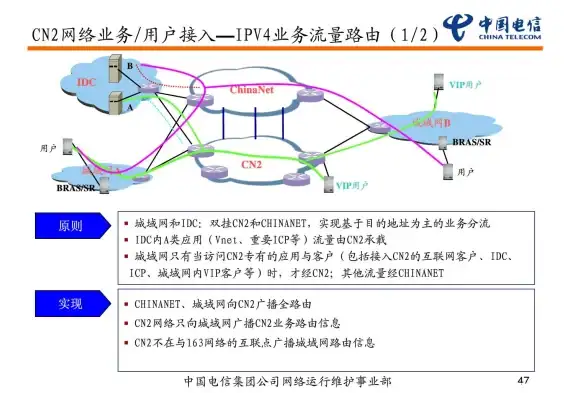


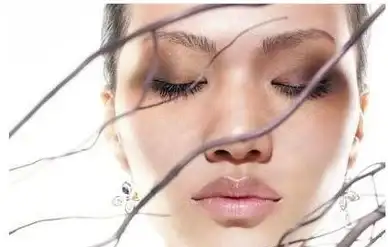

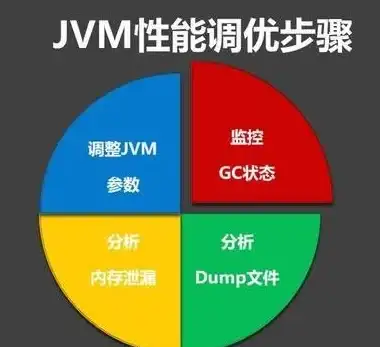



发表评论